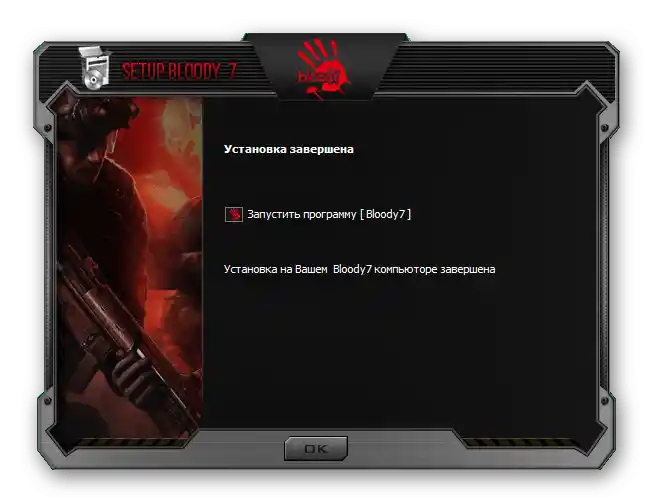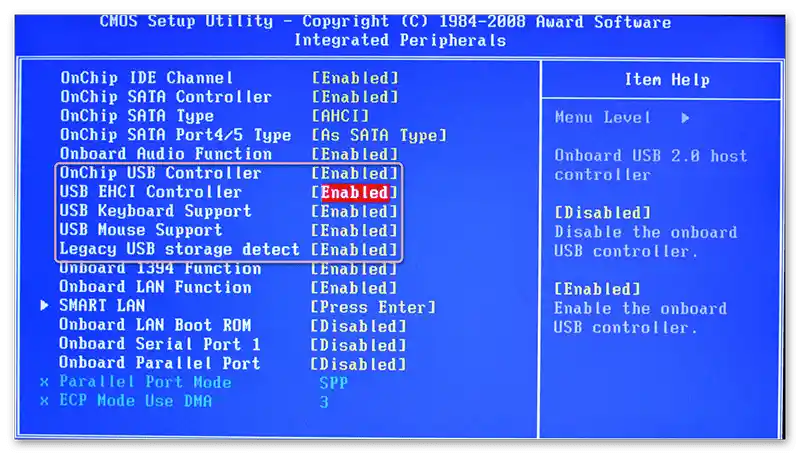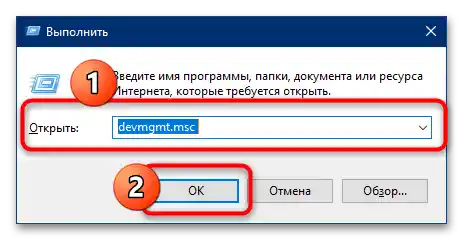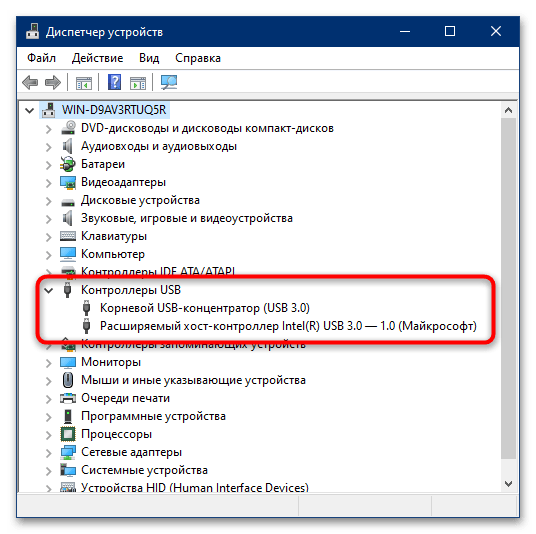Vsebina:
Način 1: Odpravljanje strojnih težav
Najpogosteje obravnavana težava je povezana s poškodbami samega manipulatorja: pretrgan kabel, poškodovani kontakti v USB priključku ali okvara elektronike.
- Najprej je treba preveriti kabel: če se miška že dolgo uporablja, je zelo verjetno, da je poškodovan. Takšne napake je razmeroma enostavno odkriti: pregib kabla lahko enostavno otipamo s prsti ali ga vizualno opazimo, če je dovolj izrazit. Dober diagnostični postopek je povezava naprave z prenosnikom ali računalnikom ter preverjanje odziva sistema pri različnih položajih kabla. Pregib lahko odpravimo tudi doma (postopek zahteva odvajanje, odstranitev poškodovanega dela in ponovno spajkanje delujočega), vendar je to smiselno le v primeru drage ali profesionalne periferije, medtem ko je preprosto pisarniško miško ceneje zamenjati v celoti.
- Prav tako je treba pregledati tudi priključek – v njem se je lahko nabralo umazanija ali se je pojavila korozija, če je bila naprava v prostoru z visoko vlažnostjo. Umazanijo lahko odstranimo s palčko za ušesa (primerna sta tudi navadna vžigalica ali zobna nitka, okoli katerih je ovit košček vate), namočeno v topilu, kot je alkohol ali bencin. Korozijo odstranimo na podoben način, vendar je za to nalogo pogosto potrebno več truda, v nekaterih primerih pa je morda potrebna zamenjava komponente.
- Najbolj zapleten in težko diagnosticiran primer je okvara notranje elektronike miške. Najbolj očiten simptom take okvare je, da se naprava ob povezavi s prenosnikom prikaže kot "Neznana naprava", poskusi namestitve gonilnika pa ne prinesejo rezultatov.Kot pravilo, popravilo v takšni situaciji ni rentabilno in najboljša rešitev bo nakup novega manipulatorja.
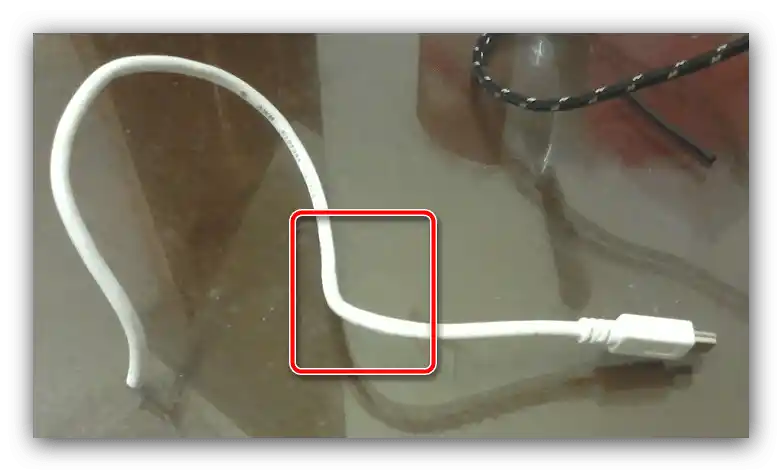
Žal so strojne napake med najpogostejšimi vzroki obravnavane težave, zato bodite pripravljeni na finančne stroške za popravilo ali zamenjavo.
Način 2: Odpravljanje težav s USB priključki na računalniku
Prav tako lahko do napak pri delovanju miške pride zaradi računalnika, natančneje – priključkov USB, ki imajo pri nekaterih modelih prenosnikov nagnjenost k pogostim okvaram. Preverjanje priključka je dovolj preprosto: povežite z sumljivim priključkom delujoče napravo (na primer, USB ključek) in poglejte, kako na to reagira operacijski sistem. Če naprava deluje pravilno, je težava na strani periferije, če ne – preberite nadaljnja navodila.
- Najlažji primer je, da je priključek programsko onemogočen v BIOS-u vašega prenosnika. To je dovolj enostavno popraviti – najprej se ponovno zaženite v programsko opremo plošče.
Podrobnosti: Kako vstopiti v BIOS na prenosnikih
Nato preglejte razpoložljive možnosti, pri čemer posebno pozornost namenite razdelkom "Peripherals", "Integrated Peripherals" ali "Advanced" – v enem od njih bi moral biti razdelek za konfiguracijo USB, ki se lahko glede na vrsto osnovne programske opreme imenuje različno. V tem razdelku preglejte onemogočene nastavitve – če ena ali več vsebuje v imenu besede "Support", "Controller" ali "Port", je treba te parametre omogočiti, tako da jih preklopite v način "Enable".
![zakaj prenosnik ne prepozna žične miške-2]()
Ne pozabite shraniti sprememb, nato pa se ponovno zaženite v sistem in poskusite povezati miško. Če je bila težava onemogočen priključek, bi moralo vse delovati.
Podrobnosti: Omogočamo USB priključke v BIOS-u
- Lahko se zgodi tudi, da v sistemu iz nekega razloga ni programske opreme za USB krmilnik, zaradi česar priključki seveda ne delujejo.To lahko preverite s pomočjo "Upravitelja naprav": odprite okno "Zaženi" s kombinacijo tipk Win+R, vnesite v njem ukaz
devmgmt.mscin pritisnite "V redu".![zakaj prenosnik ne prepozna žične miške-6]()
Poiščite tukaj razdelek "USB krmilniki". Če takšen razdelek ne obstaja, je to zanesljiv znak težav s programsko opremo. Prav tako je priporočljivo razkriti blok in preveriti, ali so znotraj položaji z ikono napake (rumen trikotnik z vzklikom).
![zakaj prenosnik ne prepozna žične miške-7]()
Kar zadeva gonilnike, je najlažje pridobiti manjkajoče na spletni strani proizvajalca. Če je prenosnik star ali od drugega razreda proizvajalca, bodo v pomoč alternativne metode, kot je uporaba strojnega ID.
- Pogosto se zgodi fizična okvara USB priključkov ob praznjenju statične elektrike ali po nevihti. Znaki okvare so dovolj preprosti: naprave, priključene na problematični port, se nepravilno prepoznajo ali pa se sploh ne prepoznajo, poleg tega pa vsi poskusi reševanja situacije s programske strani ne prinesejo rezultatov. Na žalost je v domačih pogojih zelo težko popraviti priključek, zato je najbolj smiselna rešitev, da prenosnik odnesete na popravilo.
Dodatne informacije. V nekaterih prenosnikih za delovanje USB skrbi centralni procesor, in pogosto težave s prepoznavanjem naprav lahko nakazujejo na bližajočo se okvaro CPU.
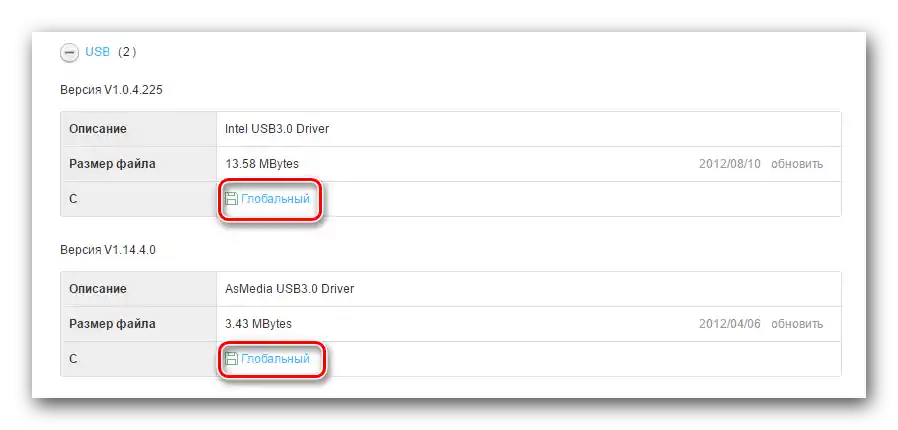
Strojne napake na prenosnem računalniku so drugi najpogostejši vzrok obravnavane napake.
Način 3: Namestitev gonilnika miške
V sodobnih različicah Windows za delovanje naprav običajno niso potrebni posebni gonilniki, saj je v sistemu prisotna programska oprema, ki to zagotavlja. Vendar pa je v nekaterih primerih programska oprema proizvajalca vseeno potrebna – predvsem za pravilno delovanje dodatnih funkcij, kot so nastavitev osvetlitve ali spreminjanje vrednosti DPI, vendar se pojavljajo tudi primerki, ki brez gonilnikov preprosto zavrnejo delovanje.Že smo obravnavali metode iskanja in namestitve potrebnih komponent – obrnite se na članke po povezavah spodaj za podrobnosti.
Podrobnosti: Namestitev gonilnikov za miške Bloody in Logitech